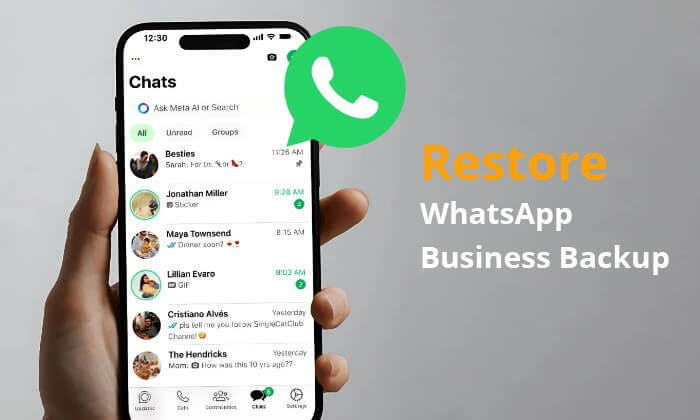تهیه نسخه پشتیبان (بکآپ) از واتساپ برای حفظ پیامها، تصاویر، ویدیوها و سایر دادهها بسیار مهم است، بهویژه اگر قصد تعویض گوشی یا جلوگیری از از دست رفتن اطلاعات را دارید. در ادامه، راهنمای گامبهگام و سئو شده برای گرفتن بکآپ از واتساپ در اندروید، iOS و نکات مربوطه ارائه شده است.
۱. بکآپ در اندروید
واتساپ در اندروید معمولاً از Google Drive برای ذخیره نسخه پشتیبان استفاده میکند.
مراحل:
- باز کردن واتساپ: اپلیکیشن واتساپ را باز کنید.
- ورود به تنظیمات:
- روی سهنقطه (☰) در گوشه بالا سمت راست کلیک کنید.
- به مسیر تنظیمات (Settings) > چتها (Chats) > نسخه پشتیبان چت (Chat Backup) بروید.
- اتصال به Google Drive:
- حساب گوگل خود را انتخاب کنید یا یک حساب جدید اضافه کنید.
- گزینه پشتیبانگیری در Google Drive را فعال کنید.
- تنظیم فرکانس بکآپ:
- میتوانید گزینههای روزانه، هفتگی، ماهانه یا دستی را انتخاب کنید.
- برای بکآپ فوری، روی پشتیبانگیری (Back Up) کلیک کنید.
- شامل کردن ویدیوها:
- اگر میخواهید ویدیوها هم در بکآپ ذخیره شوند، گزینه شامل ویدیوها (Include Videos) را فعال کنید (این گزینه حجم بیشتری مصرف میکند).
- انتخاب شبکه:
- توصیه میشود بکآپ فقط از طریق Wi-Fi انجام شود تا دادههای اینترنت موبایل مصرف نشود.
نکات:
- مطمئن شوید فضای کافی در Google Drive دارید.
- از اتصال پایدار به اینترنت استفاده کنید.
۲. بکآپ در iOS (آیفون)
واتساپ در iOS از iCloud برای بکآپ استفاده میکند.
مراحل:
- بررسی iCloud:
- به تنظیمات گوشی بروید و مطمئن شوید که iCloud Drive فعال است و فضای کافی دارد.
- در تنظیمات > [نام شما] > iCloud، گزینه واتساپ را فعال کنید.
- باز کردن واتساپ:
- واتساپ را باز کنید و به تنظیمات (Settings) > چتها (Chats) > نسخه پشتیبان چت (Chat Backup) بروید.
- تنظیم بکآپ:
- گزینه پشتیبانگیری خودکار (Auto Backup) را روی روزانه، هفتگی یا ماهانه تنظیم کنید.
- برای بکآپ دستی، روی اکنون پشتیبانگیری کنید (Back Up Now) کلیک کنید.
- شامل کردن ویدیوها:
- گزینه شامل ویدیوها (Include Videos) را فعال کنید (حجم iCloud را بررسی کنید).
- اتصال به Wi-Fi:
- برای صرفهجویی در داده، از Wi-Fi استفاده کنید.
نکات:
- اپل آیدی شما باید فعال باشد.
- اگر فضای iCloud پر است، میتوانید فضای اضافی خریداری کنید.
۳. بکآپ محلی (اندروید)
علاوه بر Google Drive، واتساپ در اندروید بکآپ محلی را در حافظه گوشی ذخیره میکند.
مراحل:
- یافتن فایل بکآپ:
- به فایل منیجر گوشی بروید.
- به پوشه WhatsApp > Databases بروید. فایلها با نام msgstore-YYYY-MM-DD.db.crypt14 ذخیره میشوند.
- انتقال بکآپ:
- فایل را به کامپیوتر یا حافظه خارجی کپی کنید تا در صورت نیاز بازیابی شود.
- بازیابی بکآپ محلی:
- فایل را به همان مسیر در گوشی جدید کپی کنید و واتساپ را نصب کنید. واتساپ بهطور خودکار بکآپ را تشخیص میدهد.
نکات:
- بکآپ محلی به Google Drive وابسته نیست و برای کاربرانی که نمیخواهند از فضای ابری استفاده کنند مناسب است.
۴. نکات مهم برای بکآپ موفق
- فضای ذخیرهسازی: مطمئن شوید Google Drive یا iCloud فضای کافی دارد.
- اتصال اینترنت: از Wi-Fi پایدار استفاده کنید تا بکآپ کامل شود.
- بهروزرسانی واتساپ: همیشه از آخرین نسخه واتساپ استفاده کنید (از Google Play یا App Store بهروزرسانی کنید).
- امنیت حساب: از حساب Google یا Apple ID امن با رمز قوی استفاده کنید.
- بررسی دورهای: مرتباً بررسی کنید که بکآپها بهدرستی ذخیره شدهاند.
۵. بازیابی بکآپ واتساپ
- در اندروید:
- واتساپ را روی گوشی جدید نصب کنید.
- شماره تلفن خود را تأیید کنید.
- گزینه بازیابی (Restore) از Google Drive یا بکآپ محلی را انتخاب کنید.
- در iOS:
- واتساپ را نصب و شماره خود را تأیید کنید.
- از iCloud بکآپ را بازیابی کنید.
- نکته: اگر حساب Google یا iCloud تغییر کند، بکآپ قبلی قابل بازیابی نیست.
۶. مشکلات رایج و راهحلها
- بکآپ انجام نمیشود: مطمئن شوید اینترنت فعال است، فضای ذخیرهسازی کافی دارید و حساب Google/iCloud درست تنظیم شده است.
- ویدیوها بکآپ نمیشوند: گزینه “شامل ویدیوها” را فعال کنید و فضای ذخیرهسازی را بررسی کنید.
- بکآپ قدیمی است: فرکانس بکآپ را به روزانه تغییر دهید.
- کلمات کلیدی سئو: “مشکلات بکآپ واتساپ”، “رفع خطای بکآپ واتساپ”.
جمعبندی
گرفتن بکآپ از واتساپ در اندروید (با Google Drive یا محلی) و iOS (با iCloud) ساده است، اما نیاز به تنظیمات صحیح و بررسی دورهای دارد. با رعایت نکات بالا، میتوانید از اطلاعات خود محافظت کنید. اگر سوال یا مشکلی در فرآیند بکآپ دارید، جزئیات بیشتری ارائه دهید تا دقیقتر راهنمایی کنم!